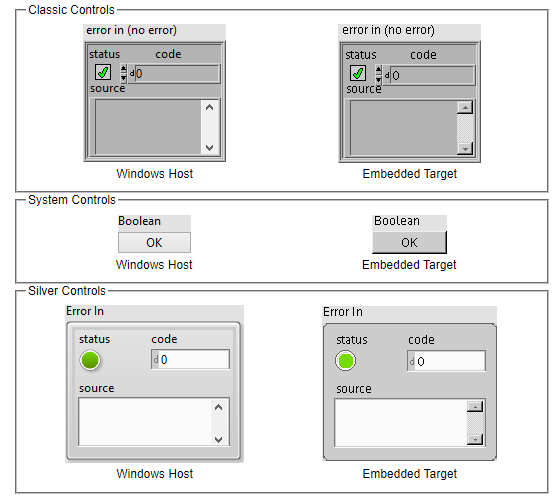解决方案
支持UI的嵌入式目标运行NI Linux Real-Time操作系统。当这些Linux 实时目标启用了嵌入式UI时,它们会运行XFCE桌面环境来提供UI。 Windows和XFCE绘制用户界面的方式与导致VI在各个设备上的呈现方式之存在根本差异。
设计嵌入式UI:您可能希望设计一个与Windows Host VI具有相同外观的嵌入式UI,或者您可能希望使嵌入式UI看起来像现代的设备。要实现这些目标,请查看下面列出的建议。
- 字体
字体的样式和大小在Windows Host VI和嵌入式UI上的显示样式不同。选择字体大小时,请使用建议的尺寸:9, 12, 14, 18, 24 或 36 。嵌入式目标支持这些字体大小。但如果选择的字体大小介于这些大小之间,则可能不支持该大小。相对的,嵌入式目标将自动选择最接近的支持大小。通常,字体在嵌入式目标上会显得更大。要减少文本位置的偏移,可以使用中心对齐。请参阅下面的图像以供参考。由于在部署到嵌入式UI时,字体样式和大小可能会发生变化,因此建议在部署应用程序之前先对UI外观进行测试和检查。 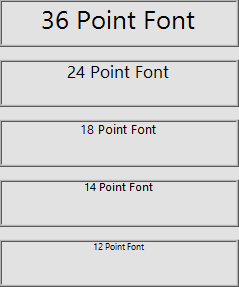
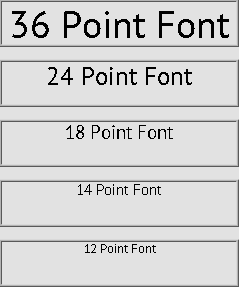
Windows主机 嵌入式目标- 控件
相同的控件会在Windows Host VI和嵌入式UI上以不同样式显示。控件功能相同,但视觉外观会有所不同。如果要在嵌入式显示器和主机显示器上构建看起来类似的UI,我们建议使用经典控件选项板。如果您想构建一个更简洁的UI或具有现代外观的UI,我们建议使用System或Silver Controls Palette。下面是Windows Host VI和嵌入式UI中不同选项板的比较。